 tutoriels informatiques
tutoriels informatiques
 connaissances en informatique
connaissances en informatique
 Comment démarrer, arrêter et redémarrer le service de sauvegarde Windows Server
Comment démarrer, arrêter et redémarrer le service de sauvegarde Windows Server
Comment démarrer, arrêter et redémarrer le service de sauvegarde Windows Server
Si vous devez redémarrer le service de sauvegarde de Windows Server, suivez simplement les étapes ci-dessous. Vous pouvez utiliser une méthode pour démarrer et arrêter le service de sauvegarde Windows Server dans presque toutes les versions de Windows Server. Ici, nous discuterons de l’ensemble du processus afin que vous puissiez le suivre facilement si nécessaire.
Comment redémarrer le service de sauvegarde Windows Server
Ce processus comprend deux étapes principales. Tout d'abord, vous devez vous familiariser avec la façon de démarrer le service de sauvegarde de Windows Server. Ensuite, vous pouvez découvrir les étapes à suivre pour arrêter le service. Si le service s'exécute déjà en arrière-plan, vous pouvez utiliser une autre méthode pour arrêter le processus.
Comment démarrer le service de sauvegarde Windows Server
Pour démarrer le service de sauvegarde Windows Server, suivez ces étapes :
Pour commencer, ouvrez d’abord le Gestionnaire de serveur. Vous pouvez cliquer sur le menu Démarrer et rechercher Utilitaires. Après ouverture, cliquez sur le bouton « Gérer » dans le coin supérieur droit et sélectionnez l'option « Ajouter des rôles et des fonctionnalités ».
Ignorez la première fenêtre et sélectionnez l'option d'installation basée sur les rôles ou les fonctionnalités, puis cliquez sur le bouton Sélectionner suivant.
Ensuite, vous devez sélectionner un pool de serveurs. Si une seule option est disponible, vous pouvez cliquer sur le bouton Suivant.
L'onglet suivant est intitulé « Rôles du serveur ». A cette étape, il n'est pas nécessaire de faire de sélection, il suffit de cliquer sur le bouton "Suivant" pour accéder à l'onglet des nouvelles fonctionnalités. Ici, vous pouvez cocher la case "Sauvegarde Windows Server" et cliquer à nouveau sur le bouton "Suivant".
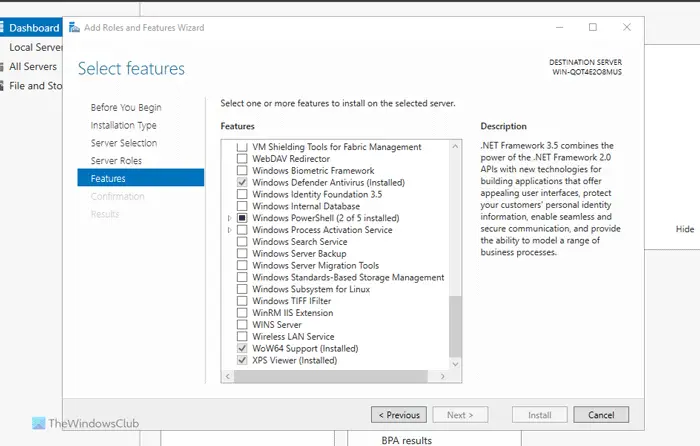
Dans l'onglet de confirmation de l'installation, cliquez sur le bouton d'installation pour terminer l'installation.
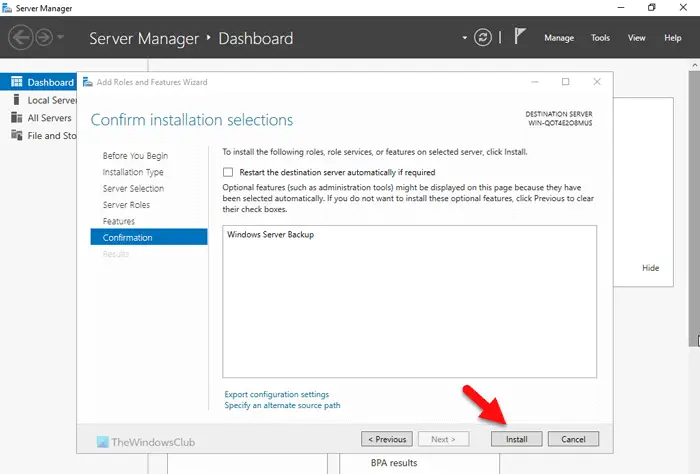
Une fois terminé, votre service s'exécutera automatiquement. Pas besoin de redémarrer le serveur.
Comment arrêter le service de sauvegarde de Windows Server
Pour arrêter le service de sauvegarde Windows Server, procédez comme suit :
Pour en savoir plus sur ces étapes, continuez à lire.
Tout d’abord, vous devez ouvrir le gestionnaire de serveur sur votre ordinateur. Ensuite, cliquez sur le bouton Gérer et sélectionnez l’option Supprimer les rôles et fonctionnalités.
Ensuite, vous devez sélectionner un serveur dans le pool de serveurs dans l'onglet de sélection du serveur. Une fois cela fait, vous pouvez accéder à la fenêtre suivante appelée Rôles du serveur et cliquer sur le bouton Sélectionner suivant sans rien sélectionner.
Cela vous amènera à l'onglet Fonctionnalités Windows où vous devrez décocher la coche dans l'onglet Sauvegarde de Windows Server.
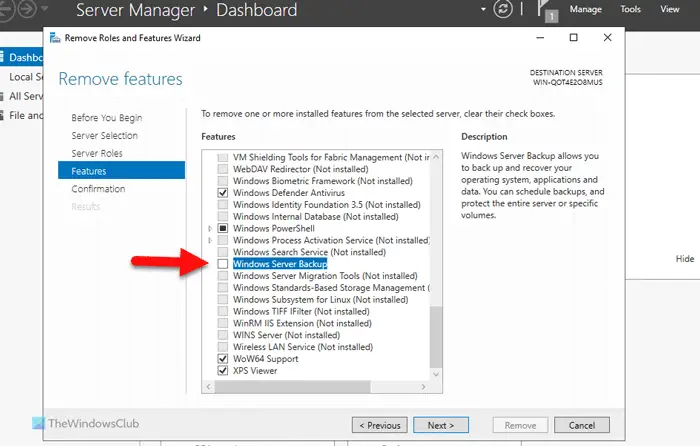
Une fois terminé, vous pouvez accéder à la fenêtre de confirmation de suppression, cliquer sur le bouton Supprimer et attendre un certain temps.
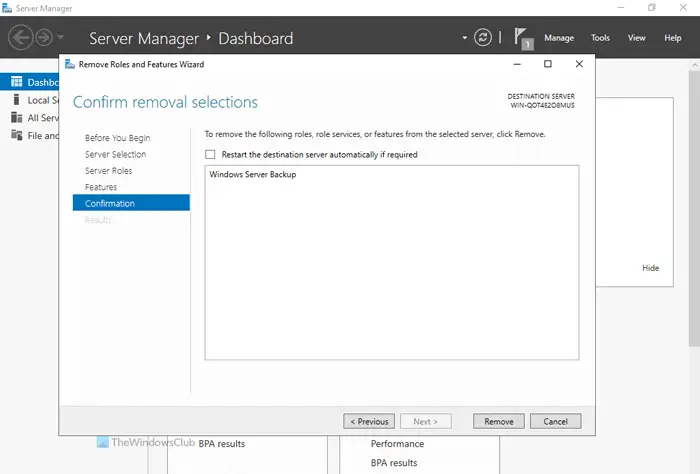
Comment arrêter le service de sauvegarde de Windows Server à l'aide de l'invite de commande
Pour arrêter le service de sauvegarde Windows Server à l'aide de l'invite de commande, procédez comme suit :
Pour en savoir plus sur ces étapes, continuez à lire.
Tout d’abord, vous devez ouvrir l’invite de commande avec les droits d’administrateur. Pour ce faire, recherchez cmd dans la zone de recherche de la barre des tâches, cliquez avec le bouton droit sur le résultat de la recherche et sélectionnez l'option Exécuter en tant qu'administrateur.
Ensuite, entrez cette commande :
Wbadmin停止作业
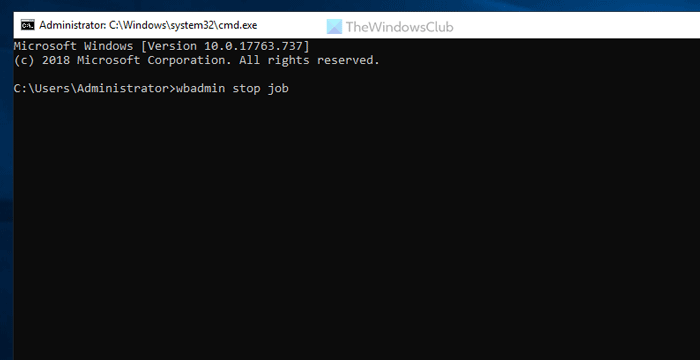
Remarque : Cette commande ne fonctionne que si le service de sauvegarde s'exécute déjà en arrière-plan. Sinon, vous risquez de rencontrer des erreurs.
Lire : Le meilleur logiciel de sauvegarde gratuit pour les serveurs Windows
Comment redémarrer le service de sauvegarde ?
Pour redémarrer le service de sauvegarde dans Windows Server, vous devez utiliser le Gestionnaire de serveur. Démarrez le service de sauvegarde Windows Server à l'aide de l'option Ajouter des rôles et des fonctionnalités et arrêtez le service à l'aide de l'option Supprimer des rôles et des fonctionnalités. Cependant, vous pouvez également effectuer la même opération à l'aide de l'invite de commande. Pour ce faire, vous devez utiliser la commande wbadmin stop job.
Lire : Échec de l'exécution du serveur (0x80080005) : l'application de sauvegarde Windows n'a pas pu démarrer
Comment réinitialiser la sauvegarde de mon serveur Windows ?
Pour réinitialiser le service de sauvegarde Windows Server, la fonctionnalité doit d'abord être supprimée. Pour ce faire, accédez à l'assistant Supprimer des rôles et des fonctionnalités dans le Gestionnaire de serveur et supprimez-le. Ensuite, vous devez l'ajouter à nouveau. Vous pouvez le faire à l'aide de l'assistant Gérer l'ajout de rôles et de fonctionnalités. Quoi que vous fassiez, vous devez sélectionner le bon serveur dans le menu du pool de serveurs.
Lire : L'interface graphique de sauvegarde de Windows Server est manquante.
Ce qui précède est le contenu détaillé de. pour plus d'informations, suivez d'autres articles connexes sur le site Web de PHP en chinois!

Outils d'IA chauds

Undresser.AI Undress
Application basée sur l'IA pour créer des photos de nu réalistes

AI Clothes Remover
Outil d'IA en ligne pour supprimer les vêtements des photos.

Undress AI Tool
Images de déshabillage gratuites

Clothoff.io
Dissolvant de vêtements AI

AI Hentai Generator
Générez AI Hentai gratuitement.

Article chaud

Outils chauds

Bloc-notes++7.3.1
Éditeur de code facile à utiliser et gratuit

SublimeText3 version chinoise
Version chinoise, très simple à utiliser

Envoyer Studio 13.0.1
Puissant environnement de développement intégré PHP

Dreamweaver CS6
Outils de développement Web visuel

SublimeText3 version Mac
Logiciel d'édition de code au niveau de Dieu (SublimeText3)
 Que dois-je faire si Beyond Compare échoue à la sensibilité à la synchronisation des Windows et des fichiers Linux?
Apr 01, 2025 am 08:06 AM
Que dois-je faire si Beyond Compare échoue à la sensibilité à la synchronisation des Windows et des fichiers Linux?
Apr 01, 2025 am 08:06 AM
Le problème de la comparaison et de la synchronisation des fichiers au-delà de la compare: défaillance de la sensibilité à la casse lors de l'utilisation de Beyond ...
 Quatre façons d'implémenter le multithreading dans le langage C
Apr 03, 2025 pm 03:00 PM
Quatre façons d'implémenter le multithreading dans le langage C
Apr 03, 2025 pm 03:00 PM
Le multithreading dans la langue peut considérablement améliorer l'efficacité du programme. Il existe quatre façons principales d'implémenter le multithreading dans le langage C: créer des processus indépendants: créer plusieurs processus en cours d'exécution indépendante, chaque processus a son propre espace mémoire. Pseudo-Multithreading: Créez plusieurs flux d'exécution dans un processus qui partagent le même espace mémoire et exécutent alternativement. Bibliothèque multi-thread: Utilisez des bibliothèques multi-threades telles que PTHEADS pour créer et gérer des threads, en fournissant des fonctions de fonctionnement de thread riches. Coroutine: une implémentation multi-thread légère qui divise les tâches en petites sous-tâches et les exécute tour à tour.
 Comment éviter les interfaces tierces renvoyant 403 erreurs dans l'environnement nœud?
Apr 01, 2025 pm 02:03 PM
Comment éviter les interfaces tierces renvoyant 403 erreurs dans l'environnement nœud?
Apr 01, 2025 pm 02:03 PM
Comment éviter l'interface tiers renvoyant 403 erreur dans l'environnement de nœud. Lorsque vous appelez l'interface de site Web tiers à l'aide de Node.js, vous rencontrez parfois le problème de la retournement de l'erreur 403. � ...
 Où télécharger des fichiers python .whl sous Windows?
Apr 01, 2025 pm 08:18 PM
Où télécharger des fichiers python .whl sous Windows?
Apr 01, 2025 pm 08:18 PM
Python Binary Library (.WHL) Méthode de téléchargement explore les difficultés que de nombreux développeurs Python rencontrent lors de l'installation de certaines bibliothèques sur les systèmes Windows. Une solution courante ...
 Comment lire efficacement les journaux du système Windows et obtenir uniquement des informations des derniers jours?
Apr 01, 2025 pm 11:21 PM
Comment lire efficacement les journaux du système Windows et obtenir uniquement des informations des derniers jours?
Apr 01, 2025 pm 11:21 PM
Lecture efficace des journaux du système Windows: Traversé réversement des fichiers EVTX Lors de l'utilisation de Python pour traiter les fichiers journaux système Windows (.EVTX), la lecture directe sera du premier ...
 Pourquoi mon code ne peut-il pas faire renvoyer les données par l'API? Comment résoudre ce problème?
Apr 01, 2025 pm 08:09 PM
Pourquoi mon code ne peut-il pas faire renvoyer les données par l'API? Comment résoudre ce problème?
Apr 01, 2025 pm 08:09 PM
Pourquoi mon code ne peut-il pas faire renvoyer les données par l'API? En programmation, nous rencontrons souvent le problème du retour des valeurs nulles lorsque l'API appelle, ce qui n'est pas seulement déroutant ...
 Dans le développement frontal, comment utiliser CSS et JavaScript pour obtenir des effets de procédure similaires à l'interface des paramètres de Windows 10?
Apr 05, 2025 pm 10:21 PM
Dans le développement frontal, comment utiliser CSS et JavaScript pour obtenir des effets de procédure similaires à l'interface des paramètres de Windows 10?
Apr 05, 2025 pm 10:21 PM
Comment implémenter des fenêtres dans le développement frontal ...
 Comment accélérer la vitesse de chargement de PS?
Apr 06, 2025 pm 06:27 PM
Comment accélérer la vitesse de chargement de PS?
Apr 06, 2025 pm 06:27 PM
La résolution du problème du démarrage lent Photoshop nécessite une approche à plusieurs volets, notamment: la mise à niveau du matériel (mémoire, lecteur à semi-conducteurs, CPU); des plug-ins désinstallés ou incompatibles; nettoyer régulièrement les déchets du système et des programmes de fond excessifs; clôture des programmes non pertinents avec prudence; Éviter d'ouvrir un grand nombre de fichiers pendant le démarrage.





